รีวิว: iDevices Thermostat
เผยแพร่แล้ว: 2015-12-03Nest นำแนวคิดเรื่องเทอร์โมสแตทในบ้านอัจฉริยะที่เชื่อมต่อเข้ากับกระแสหลัก และบดบังเทอร์โมสแตทอื่น ๆ ที่ดีพอๆ กันหรือดีกว่าอื่นๆ ออกไปบ้าง อย่างไรก็ตาม Nest ไม่ได้รับการสนับสนุนสำหรับระบบนิเวศ HomeKit ของ Apple และเนื่องจาก Google เป็นเจ้าของบริษัทคู่แข่งของ Apple จึงไม่มีแนวโน้มว่าเราจะเข้าร่วม HomeKit club เร็ว ๆ นี้ HomeKit ได้เปิดช่องสำหรับเทอร์โมสแตทที่ชาญฉลาดยิ่งขึ้น และสร้างโอกาสสำหรับรายการใหม่ ๆ ในสาขานี้รวมถึงเทอร์โมสแตทใหม่ของ iDevices (149 ดอลลาร์) ซึ่งเป็นเทอร์โมสตัท Wi-Fi ราคาไม่แพงที่สามารถแทนที่บ้านอิเล็กทรอนิกส์ส่วนใหญ่ได้อย่างง่ายดาย ตัวควบคุมอุณหภูมิพร้อมทั้งให้การเฝ้าติดตาม ควบคุม และตั้งเวลาผ่าน HomeKit
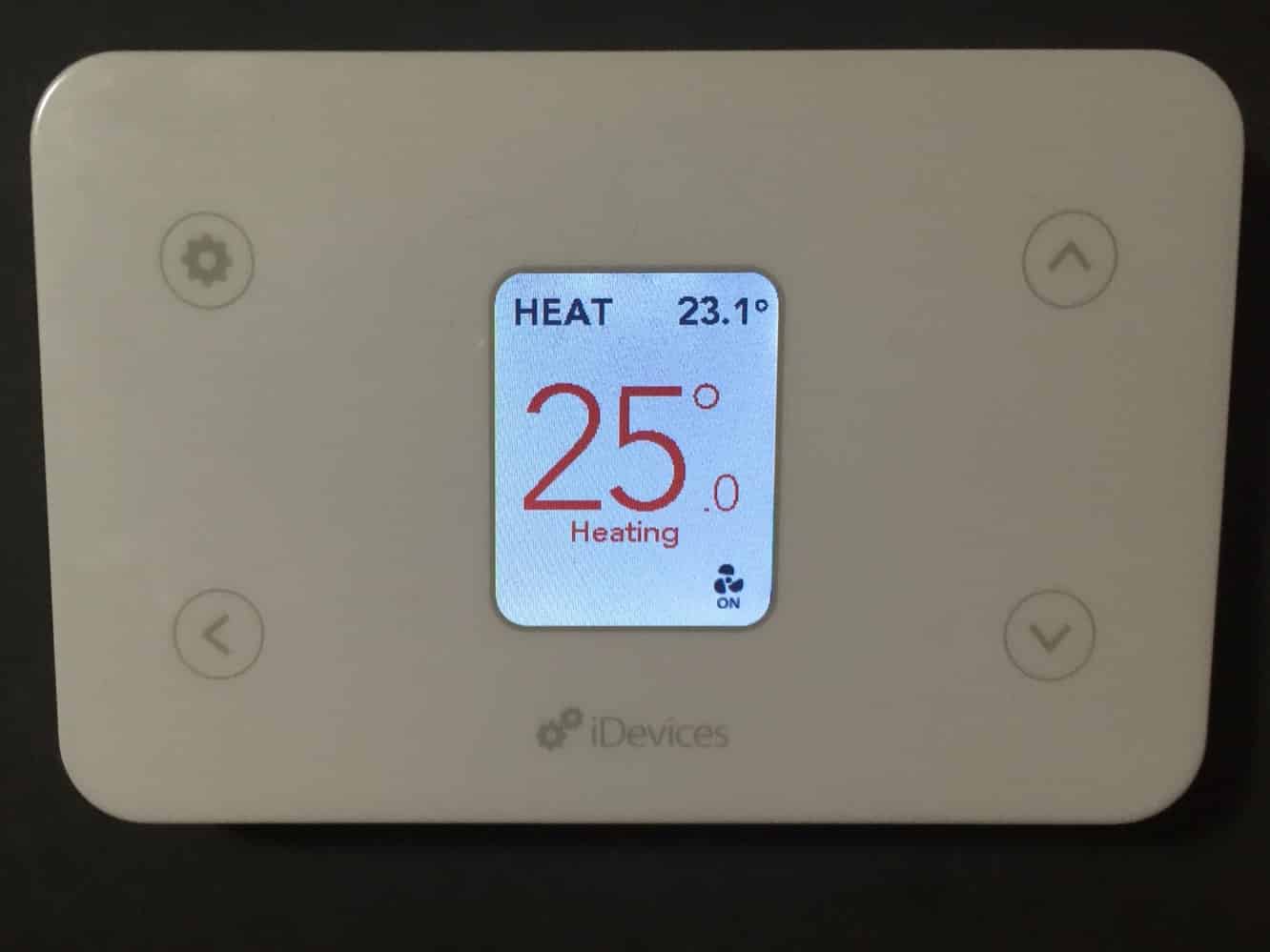
การติดตั้ง iDevices Thermostat นั้นค่อนข้างง่าย โดยคุณจะต้องมีสายไฟที่จำเป็น เช่นเดียวกับตัวควบคุมอุณหภูมิอิเล็กทรอนิกส์อื่น ๆ เกือบทั้งหมด คุณจะต้องมีลวด "C" ที่มาจากเตาเผาของคุณเพื่อจ่ายไฟ 24VAC ที่จำเป็นในการจ่ายไฟให้กับตัวควบคุมอุณหภูมิเอง ในทางกลับกัน เป็นที่น่าสังเกตว่าในขณะที่เทอร์โมสแตทบางตัวเช่น Nest ไม่ต้องการสายเพิ่มเติมนี้ เทอร์โมสแตทเหล่านั้นใช้วิธีการที่ค่อนข้างแหกคอกในการทำงานโดยไม่มีสายไฟทั่วไป ซึ่งอาจไม่เหมาะสำหรับระบบทำความร้อนทุกประเภท — มืออาชีพหลายคน ผู้ติดตั้งแนะนำให้ใช้สาย "C" ที่เหมาะสมเสมอ โปรดทราบว่าอาจเป็นไปได้ที่จะติดตั้ง iDevices Thermostat โดยไม่ต้องใช้สาย "C" โดยการจัดหาแหล่งพลังงาน 24VAC ของคุณเอง แม้ว่า iDevices จะไม่ได้รับการสนับสนุนการกำหนดค่านี้อย่างเป็นทางการ แต่ดูเหมือนว่าจะใช้งานได้โดยไม่มีปัญหาใดๆ ในการทดสอบของเราเอง

เช่นเดียวกับเทอร์โมสแตทอิเล็กทรอนิกส์ส่วนใหญ่ แพ็คเกจ iDevices มีแผ่นรองด้านหลังสำหรับติดตั้งเทอร์โมสตัทเข้ากับผนังและต่อสายไฟ ซึ่งยูนิตหลักจะหนีบเข้ากับตัว การติดตั้งไม่ต้องการอะไรมากไปกว่าการร้อยสายไฟที่เหมาะสมกับขั้วต่อที่เหมาะสม และหากคุณใช้เทอร์โมสตัทแบบอิเล็กทรอนิกส์อยู่แล้ว คุณจะพบว่าเป็นเพียงการสังเกตว่าสายไฟเชื่อมต่อกับที่ใด เทอร์โมสตัทและเชื่อมต่อเข้ากับช่องที่มีรหัสตัวอักษรเดียวกันบนแผ่นรองด้านหลังใหม่ iDevices Thermostat เข้ากันได้กับระบบ HVAC ที่หลากหลาย ซึ่งรวมถึงระบบทำความร้อน ทำความเย็น และระบบปั๊มความร้อนแบบหนึ่งและสองขั้นตอนพร้อมระบบทำความร้อนเสริมหรือระบบทำความร้อนฉุกเฉิน รวมถึงการควบคุมพัดลม แต่อย่าปล่อยให้จำนวนขั้วลวดข่มขู่ คุณใช้งานได้ดีกับแม้แต่ระบบทำความร้อนแบบสามสายขั้นพื้นฐานเท่านั้น - สองสายสำหรับควบคุมรีเลย์ความร้อนและสาย "C" ทั่วไปสำหรับจ่ายพลังงานให้กับอุปกรณ์อิเล็กทรอนิกส์ในตัวควบคุมอุณหภูมิเอง

เมื่อต่อแผ่นรองด้านหลังแล้ว หน่วยเทอร์โมสตัทหลักก็เพียงแค่หนีบที่ด้านหน้า และควรเปิดเครื่องเข้าสู่โหมดการตั้งค่าเริ่มต้นทันที เช่นเดียวกับสวิตช์ iDevices แอป iDevices Connected ของบริษัทนั้นใช้เพื่อดำเนินการตั้งค่าเริ่มต้น ซึ่งเป็นกระบวนการที่แทบจะเหมือนกันทุกประการกับอุปกรณ์ HomeKit อื่นๆ ที่เราเคยดูมา แอพควรตรวจจับเทอร์โมสตัท โอนการกำหนดค่า Wi-Fi ของ iPhone ไปที่ตัวควบคุมอุณหภูมิ จากนั้นจับคู่กับ HomeKit โดยการสแกนหรือป้อนรหัสอุปกรณ์เสริม HomeKit ที่ไม่ซ้ำกัน ความแตกต่างที่น่าสังเกตอย่างหนึ่งของ iDevices Thermostat คือ คุณจะไม่พบรหัสอุปกรณ์เสริม HomeKit บนสติกเกอร์บนอุปกรณ์หรือในคู่มือการใช้งาน แต่ปรากฏบนหน้าจอ LCD ของอุปกรณ์ในจุดที่เหมาะสมระหว่างขั้นตอนการตั้งค่า การสแกนรหัสด้วยกล้อง iPhone ของคุณทำได้ง่ายเหมือนกับการสแกนจากการ์ดหรือสติกเกอร์

ตัวควบคุมอุณหภูมิ iDevices สามารถทำงานได้จากแผงด้านหน้าในลักษณะที่คล้ายกับตัวควบคุมอุณหภูมิอิเล็กทรอนิกส์อื่นๆ ส่วนใหญ่ จอ LCD โดยค่าเริ่มต้นจะแสดงโหมดที่ตัวควบคุมอุณหภูมิตั้งค่าเป็น — HEAT, COOL, AUTO, EMERGENCY HEAT หรือ OFF — และอุณหภูมิห้องปัจจุบันที่ด้านบน ในขณะที่ไฟแสดงสถานะพัดลมจะแสดงที่มุมล่างขวาเมื่อพัดลมทำงาน บน. เมื่อตัวควบคุมอุณหภูมิอยู่ในโหมดอื่นที่ไม่ใช่ปิด ตัวเลขขนาดใหญ่ตรงกลางหน้าจอจะแสดงการตั้งค่าอุณหภูมิปัจจุบัน รหัสสีเป็นสีแดงเมื่อเปิดเครื่องทำความร้อน สีน้ำเงินเมื่อเปิดเครื่องปรับอากาศ และเป็นสีดำ
นอกจากนี้ยังพบปุ่มที่ไวต่อการสัมผัสสี่ปุ่มที่ด้านหน้าของแผง โดยที่ปุ่มสองปุ่มทางด้านขวาสำหรับการปรับอุณหภูมิด้วยตนเองโดยเพิ่มขึ้นทีละ 0.1 องศา และปุ่มสองปุ่มทางด้านซ้ายใช้เพื่อเลื่อนดูเมนูบนอุปกรณ์สำหรับปรับความร้อน/ โหมดทำความเย็นและการเข้าถึงเมนูการตั้งค่า การปรับอุณหภูมิด้วยตนเองทำได้ แต่ค่อนข้างยุ่งยาก เนื่องจากการเพิ่มทีละน้อยและต้องใช้การแตะหลายครั้ง ทำให้ไม่สามารถกดปุ่มค้างไว้เพื่อปรับการตั้งค่าอุณหภูมิได้เร็วยิ่งขึ้น ปุ่มที่แผงด้านหน้าสามารถปิดใช้งานหรือ "ล็อค" ได้ แต่ปุ่มนี้ได้รับการออกแบบมาเพื่อป้องกันการเปลี่ยนแปลงอุณหภูมิโดยไม่ได้ตั้งใจหรือป้องกันไม่ให้เด็กเล็กเล่นกับเทอร์โมสตัท แทนที่จะเป็นคุณลักษณะด้านความปลอดภัย - กดปุ่มการตั้งค่าค้างไว้ห้าวินาที ปิดการใช้งานคุณสมบัติล็อค
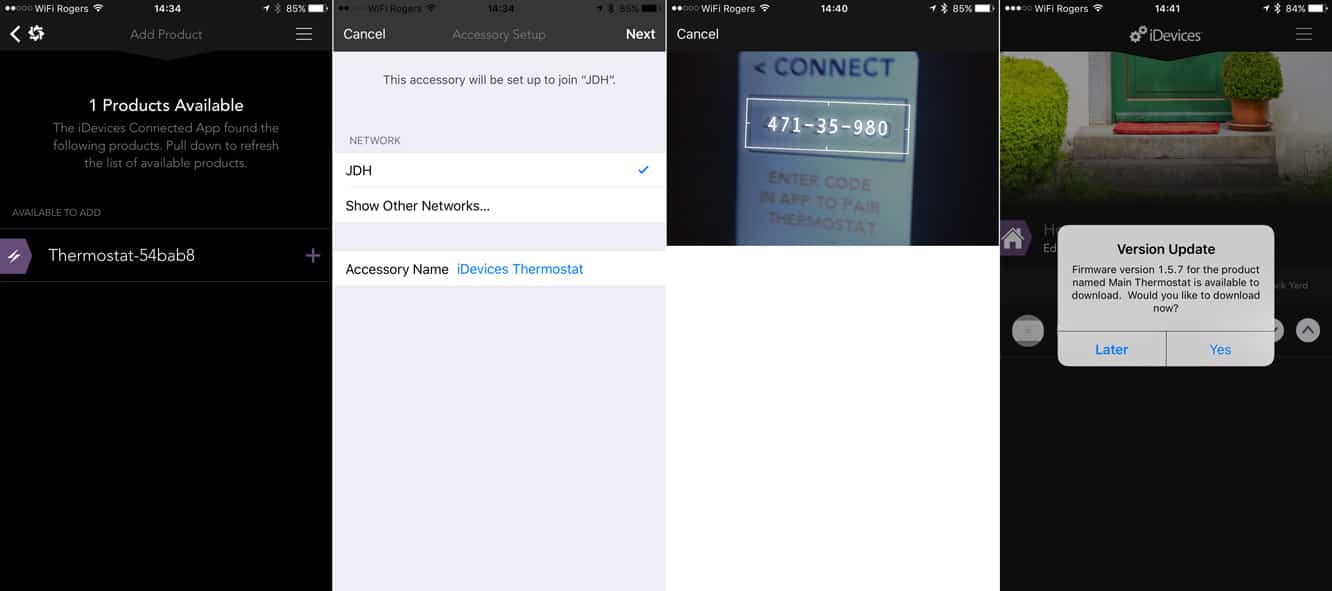
แม้ว่าตัวเลือกที่แผงด้านหน้าจะมีทุกอย่างที่จำเป็นสำหรับการทำงานขั้นพื้นฐาน แต่ผู้ใช้ส่วนใหญ่จะชอบกำหนดค่าและปรับตัวควบคุมอุณหภูมิจากอุปกรณ์ iOS ของตน เนื่องจากโดยทั่วไปแล้วนี่คือจุดที่มีตัวควบคุมอุณหภูมิแบบ Wi-Fi แอพ iDevices Connected ให้การเข้าถึงการควบคุมและตัวเลือกการกำหนดค่าเดียวกันทั้งหมดที่คุณสามารถเข้าถึงได้จากคอนโซล รวมถึงตัวเลือกการปรับแต่งขั้นสูงอีกสองสามตัว เช่น การปรับเทียบค่าชดเชยและช่วงอุณหภูมิ และการตั้งค่าช่วงอุณหภูมิเดดแบนด์ระหว่างการทำความร้อนและความเย็น สำหรับโหมด "อัตโนมัติ" เทอร์โมสแตทยังมีตัวเลือกระหว่างสเกลอุณหภูมิเซลเซียสและฟาเรนไฮต์ และความสามารถในการตรวจสอบและแจ้งเตือนคุณเมื่อถึงเวลาต้องเปลี่ยนตัวกรองของระบบ

เช่นเดียวกับสวิตช์ iDevices และอุปกรณ์ HomeKit อื่นๆ ตัวควบคุมอุณหภูมิ iDevices สามารถตั้งชื่อ กำหนดให้กับห้อง โซน กลุ่มบริการ ตารางเวลา และฉากได้ แอพ HomeKit อื่นๆ ที่รองรับตัวควบคุมอุณหภูมิยังสามารถใช้เพื่อปรับและดูการตั้งค่าพื้นฐาน เช่น อุณหภูมิห้อง การตั้งค่าอุณหภูมิ และโหมดทำความร้อน/ทำความเย็น ซึ่งช่วยให้รวมเทอร์โมสตัทไว้ในตารางเวลาที่สามารถเรียกใช้ตามเวลาของวันได้ (เช่น วอร์มอัพบ้านสองสามชั่วโมงก่อนที่คุณจะตื่น เป็นต้น) หรือรวมอยู่ในฉากที่สามารถทริกเกอร์ได้ผ่านแอพ HomeKit หรือ คำสั่งเสียงของ Siri (เช่น พูดว่า "ราตรีสวัสดิ์" กับ Siri สามารถปรับอุณหภูมิให้ต่ำลงเพื่อประหยัดพลังงานในขณะที่คุณอยู่บนเตียงพร้อมกับปิดไฟทั้งหมดด้วย) คำสั่งเสียงของ Siri ยังสามารถใช้เพื่ออ้างอิงฟังก์ชันต่างๆ บนตัวควบคุมอุณหภูมิตามห้องหรือโซน ("ตั้งอุณหภูมิโถงทางเดินเป็น 25 องศา" หรือ "อุณหภูมิชั้นบนอยู่ที่เท่าไร") สิ่งเดียวที่เราพบว่าค่อนข้างแปลกคือ Siri ดูเหมือนจะไม่อนุญาตให้เปลี่ยนโหมด — คำสั่งเช่น "ปิดความร้อน" หรือแม้แต่ "ปิดตัวควบคุมอุณหภูมิ" ให้ Siri บอกเราว่าไม่พบ เทอร์โมสตัทใด ๆ แม้ว่าจะไม่ชัดเจนว่านี่เป็นปัญหาเฉพาะกับ iDevices Thermostat หรือไม่ เราจะไม่แปลกใจหากพบว่ามีแนวโน้มว่าจะเป็นปัญหา HomeKit ทั่วไป ไม่ว่าแอพ iDevices Connected หรือแอพอื่น ๆ ที่สอดคล้องกับ HomeKit เช่นแอพ Eve ของ Elgato จะรองรับการเปิดหรือปิดตัวควบคุมอุณหภูมิหรือสลับไปมาระหว่างโหมดทำความร้อน ความเย็น และอัตโนมัติ
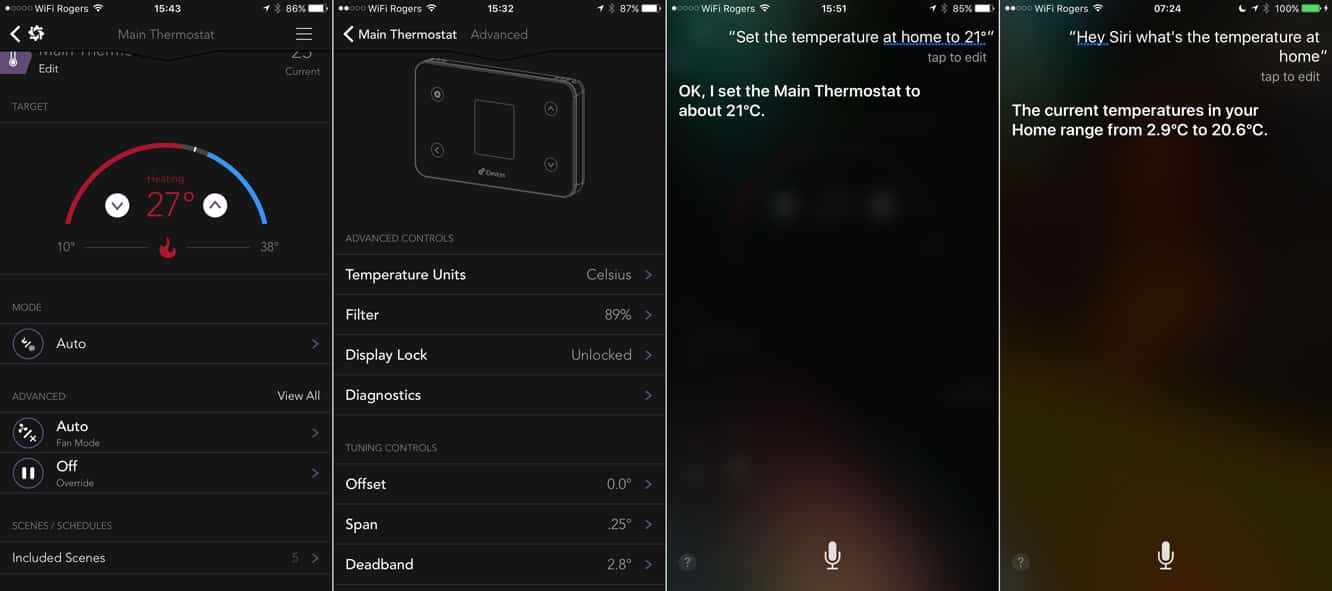
ควรสังเกตว่า iDevices Thermostat เครื่องแรกที่เราได้รับมีข้อบกพร่องในฮาร์ดแวร์หรือเฟิร์มแวร์ที่ทำให้ขาดการเชื่อมต่อกับ HomeKit และแอป iDevices Connected แบบกึ่งปกติ โดยปกติหลังจากผ่านไปประมาณ 24 ชั่วโมง จะต้องใช้ ให้ถอดออกจากท่าเรือที่ผนังและเชื่อมต่อใหม่อีกครั้งเพื่อปิดเครื่องและเปิดใหม่เพื่อให้เครื่องกลับสู่การทำงานปกติ ไม่ว่าจะเป็นปัญหาในการควบคุมคุณภาพ ความยากลำบากในการผลิตผลิตภัณฑ์ใหม่ หรือสิ่งผิดปกติในการกำหนดค่าการทดสอบเฉพาะของเรานั้นยากที่จะพูด แต่น่าสังเกตว่าเทอร์โมสแตทได้รับการกำหนดค่าควบคู่ไปกับอุปกรณ์ HomeKit หลายเครื่องโดยผู้ผลิตรายอื่นสามราย ซึ่งไม่มีผู้ผลิตรายใดเลย แสดงปัญหาใด ๆ สวิตช์ของ iDevices ก็มีปัญหาเช่นกัน โดยแนะนำปัญหาเฉพาะกับฮาร์ดแวร์หรือเฟิร์มแวร์ของ iDevices iDevices ได้จัดส่งยูนิตทดแทนที่มีเฟิร์มแวร์ที่ใหม่กว่าออกไปอย่างรวดเร็ว และยูนิตใหม่ยังคงมีการใช้งานทุกวันเป็นเวลากว่าสองสัปดาห์โดยไม่มีปัญหาใดๆ
แม้ว่าจะไม่ใช่ตัวควบคุมอุณหภูมิที่ฉูดฉาดที่สุดเท่าที่เราเคยเห็นมา และเรายังพบว่าส่วนควบคุมด้านหน้าค่อนข้างยุ่งยากสำหรับการเปลี่ยนแปลงอุณหภูมิ แต่ iDevices Thermostat ก็สามารถทำงานให้เสร็จได้ในราคาที่แข่งขันได้มากเมื่อเทียบกับคู่แข่งในราคา $50-$100 ต่ำกว่าตัวควบคุมอุณหภูมิที่เข้ากันได้กับ HomeKit อื่นๆ เข้ากันได้กับระบบ HVAC ที่คุณพบในครัวเรือนที่อยู่อาศัยส่วนใหญ่ สามารถควบคุมและตรวจสอบได้จากระยะไกลจากภายนอกบ้าน และเชื่อมโยงกับ HomeKit เพื่อให้สามารถรวมเข้ากับฉาก โซน และกลุ่มบริการกับอุปกรณ์อื่นๆ ได้ คุณจึงสามารถ เปลี่ยนการตั้งค่าของคุณได้ง่ายๆ เพียงออกคำสั่ง Siri หรือแตะไอคอนเดียวในแอพ HomeKit แม้ว่าจะไม่ใช่ตัวเลือกแรกสำหรับผู้ใช้ที่กำลังมองหาตัวเลือกแอปที่ซับซ้อนมากขึ้นหรือตัวควบคุมอุณหภูมิ "กำลังเรียนรู้" ก็ตาม หากคุณกำลังมองหาตัวควบคุมอุณหภูมิที่เข้ากันได้กับ HomeKit ที่ดี ซึ่งสามารถรองรับการทำงานพื้นฐานได้ iDevices Thermostat จะพาคุณไปถึงที่นั่นโดยไม่ทำให้อุปกรณ์เสียหาย ธนาคาร.
คะแนนของเรา
บริษัทและราคา
บริษัท: iDevices
รุ่น: เทอร์โมสตัท
ราคา: $149
เข้ากันได้: iPads, iPhones, iPod touch ทุกรุ่นที่ใช้ iOS 8.1 หรือใหม่กว่า
